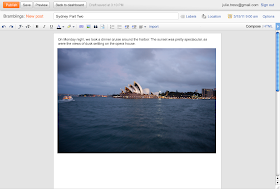Kalau dilihat dari judulnya kayak makanan berbau gorengan, heheh...
Jadi gini ceritanya, tadi pas lagi jam kosong iseng-iseng pembersihan file system yang nggak kepakai. dan terakhir dapat lah deretan angka seperti ini :
$ dpkg --get-selections | grep 2.6.3
linux-headers-2.6.32-21 install
linux-headers-2.6.32-21-generic install
linux-headers-2.6.32-32 install
linux-headers-2.6.32-32-generic install
linux-headers-2.6.32-33 install
linux-headers-2.6.32-33-generic install
linux-image-2.6.32-21-generic install
linux-image-2.6.32-32-generic install
linux-image-2.6.32-33-generic install
sedangkan yang sedang kupakai adalah :
~$ uname -r
2.6.32-33-generic
maka kulakukan pembersihan dengan perintah
$ sudo apt-get remove --purge 2.6.32-21-*
dan
$ sudo apt-get remove --purge 2.6.32-32-*
tapi sayangnya rasa kantuk tak bisa di tahan, hingga kesalahan menuliskan angka 32-32-* menjadi 32-3*
tanpa kubaca warning, ku tekan yes yes yes terus... dan habis lah kernel di system ku...
kok jadi cerita sih... heheh...
OK deh.. langsung ke pokok permasalahannya.
berikut cara me-replace atau merepair linux header / kernel pada ubuntu dg liveCD.
Pertama :
Siapkan CD ubuntu versi berapa saja bisa.
Masukkan CD ubuntu tsb ke dalam sarangnya (CDRoom).
kemudian restart PC anda. jangan lupa first boot pastikan pada posisi CDROOM.
Kedua :
Pada pilihan install atau try ubuntu. pilihlah try ubuntu.
tunggu sampai tampilan ubuntu desktop terbuka semua.
Ketiga :
Buka terminal : Applications - Accessories - Terminal
disini inti nya.
Anda harus meng-Mount system yang ada pada hardisk, dan masuk kedalamnya.
dengan perintah dibawah ini (dengan asumsi, file system ada pada /dev/sda1) :
sudo mount /dev/sda1 /mnt && sudo mount --bind /dev /mnt/dev && sudo mount --bind /proc /mnt/proc && sudo mount --bind /sys /mnt/sys && sudo mount --bind /dev/pts /mnt/dev/pts && sudo cp /etc/resolv.conf /mnt/etc/resolv.conf && sudo chroot /mnt
Nah... setelah masuk sebagai root@ubuntu:~$
waktunya untuk menginstall atau me-reinstall linux-image-generic yang telah terhapus tadi dengan mengetikkan perintah seperti dibawah ini :
apt-get update
apt-get install linux-image-generic
kemudian setelah selesai masukkan perintah ini :
apt-get install --reinstall linux-image-generic
Setelah semuanya selesai, waktunya untuk meng-update grub dan meng-umount semua yg telah di mount tadi dengan perintah :
update-grub
sudo umount /mnt/dev/pts && sudo umount /mnt/sys && sudo umount /mnt/proc && sudo umount /mnt/dev && sudo umount /dev/sda1
exit
Dan yang terakhir masukkan perintah :
sudo umount /mnt/dev/pts && sudo umount /mnt/sys && sudo umount /mnt/proc && sudo umount /mnt/dev && sudo umount /mnt
kemudian lakukan Reboot dengan perintah :
sudo reboot
Ambil cdnya. tunggu beberapa saat, seperti anda booting biasa.
Semoga membantu.
Salam Opensource...!!